Oranžová kontrolka propojení/nosiče: Jak opravit
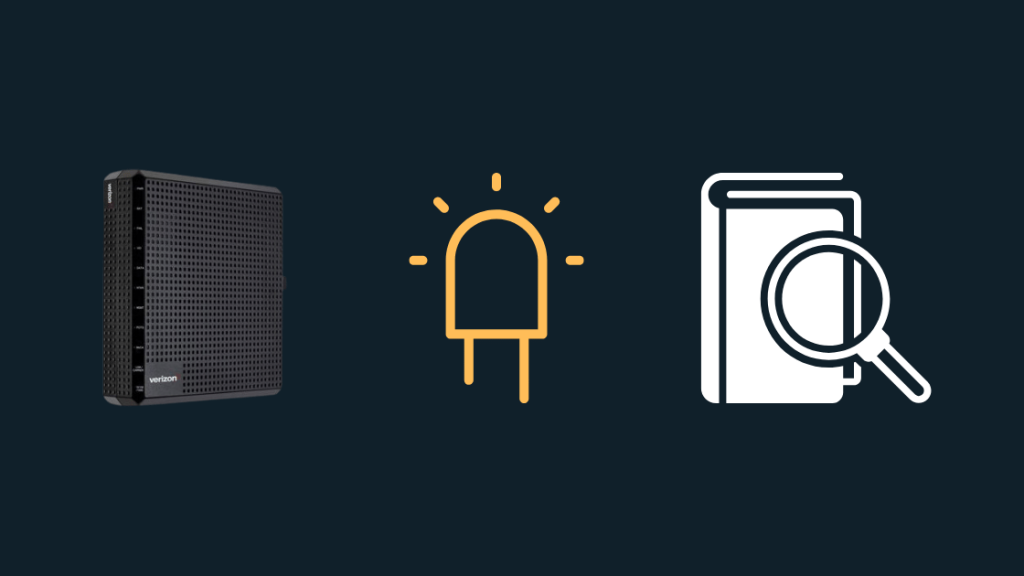
Obsah
Protože pro svou síť mesh Wi-Fi používám sadu routerů Eero, nastavil jsem bránu, kterou mi dal Verizon, do režimu Bridge.
Po počátečním nastavení mi nevadilo se na něj podívat, protože většinu práce odváděl můj systém Eero.
Jednou o víkendu, když jsem se snažil odreagovat sledováním videa na telefonu, Wi-Fi od společnosti Fios přerušila připojení a já byl v aplikaci YouTube přesměrován do režimu offline.
Můj router Eero nevykazoval žádné známky potíží; uzel v mé blízkosti byl v pořádku, stejně jako hlavní router Eero.
Rozhodl jsem se tedy zkontrolovat modem, a když jsem k němu přistoupil, zjistil jsem, že kontrolka s nápisem Link/Carrier zoranžověla.
Barvy jako oranžová nebo žlutá na routeru nebo modemu Fios obvykle znamenají, že se s modemem něco stalo, a tak jsem se na internetu snažil zjistit více.
Přečetl jsem si také příručku k modemu a navštívil stránky podpory společnosti Verizon.
Viz_také: Netflix nestahuje: Jak opravit za několik sekundDíky informacím, které jsem našel na internetu, a pomoci několika dobrých lidí z několika uživatelských fór se mi podařilo zjistit, co oranžová kontrolka znamená, a opravit ji.
Kontrolka Link/Carrier na modemu se rozsvítí, když má problém s připojením k serverům společnosti Verizon pro přístup k internetu. Chcete-li to napravit, zkuste restartovat modem nebo jej v případě potřeby resetovat.
Přečtěte si, proč se může zobrazovat oranžová kontrolka, a zjistěte, jak obnovit výchozí tovární nastavení modemu.
Co znamená oranžová kontrolka na zařízení Link/Carrier?
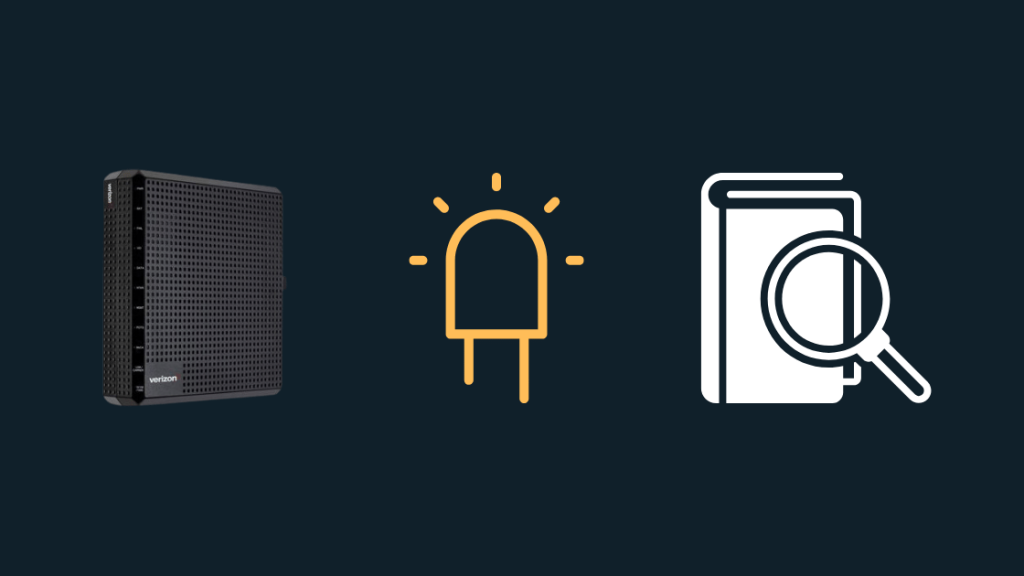
Pokud se na kontrolce LED Link/Carrier rozsvítí oranžová kontrolka, znamená to, že modem má potíže s připojením k serverům společnosti Verizon.
Chybové kontrolky jsou barevně označeny, aby bylo snazší identifikovat problém s modemem a zúžit seznam oprav a ušetřit čas.
Proč mi svítí oranžová kontrolka Odkaz/nosič?
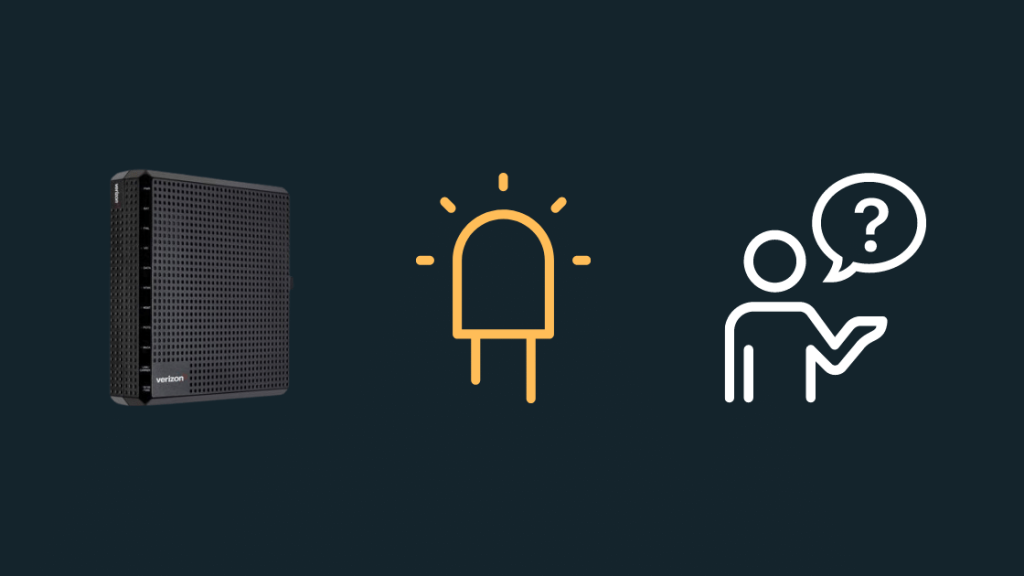
Problémy s připojením vašeho modemu ke společnosti Verizon mohou být způsobeny tím, že její servery neodpovídají na požadavky vašeho modemu.
To se může stát, pokud společnost Verizon zažívá výpadek a není schopna poskytovat služby.
K výpadkům může dojít v rámci údržby, ale obvykle vám budou termíny výpadků údržby oznámeny dříve.
Dalším logickým krokem jsou neplánované výpadky a společnost Verizon možná právě jedním z nich prochází, když vidíte oranžovou kontrolku.
Oranžová kontrolka by se mohla zobrazit také v případě, že by některá z infrastruktur mezi vámi a servery společnosti Verizon měla problémy.
Problémy se zařízením na vaší straně, jako jsou problémy s modemem nebo nesprávně fungující kabeláž, mohou rovněž způsobit blikání oranžové kontrolky.
Kontrola připojení
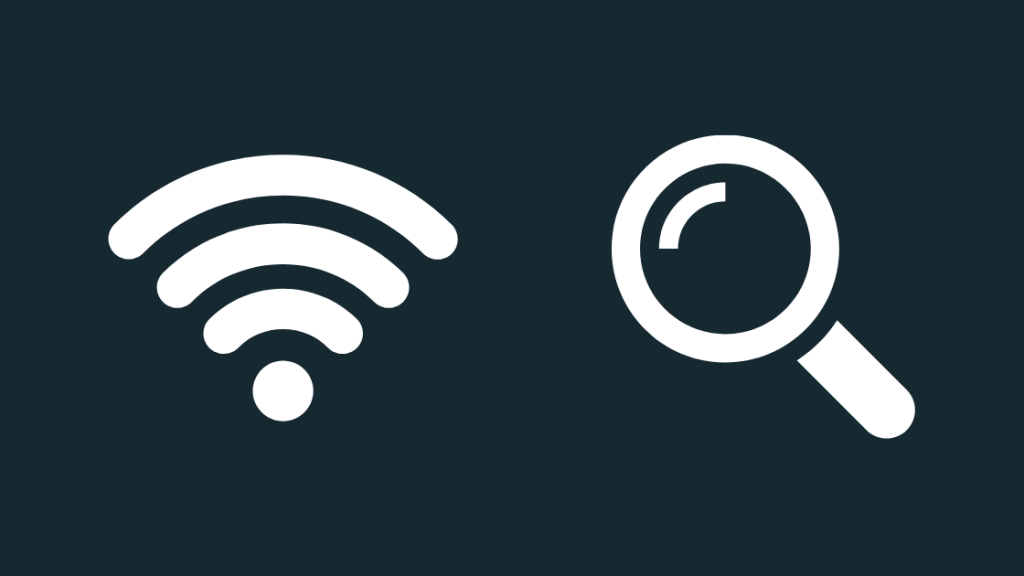
Nyní, když jste pochopili, o jaký problém se jedná, můžete nejprve zkontrolovat připojení k modemu a od něj k routeru.
Zkontrolujte všechny kabely a zjistěte, zda nejsou poškozené nebo zda není odhalena jejich izolace.
Pokud jsou poškozené, vyměňte je.
Zkontrolujte také, zda nejsou poškozeny koncové konektory těchto kabelů.
Nejčastěji dochází k poškození ethernetového kabelu, když se ulomí malá plastová svorka na koncovce, která zajišťuje kabel na místě.
Nahraďte tyto kabely kvalitnějšími a odolnějšími kabely, například ethernetovým kabelem Dbillionda Cat8.
Má pozlacené koncové konektory a je schopen pracovat i vyššími rychlostmi.
Kontrola přerušení služby
Mluvil jsem o přerušeních služeb, ke kterým dochází u společnosti Verizon, což může způsobit problémy na straně společnosti Verizon a ztížit jim přístup k internetu.
Na stránce společnosti Verizon věnované výpadkům služeb můžete zjistit, zda ve vaší oblasti právě probíhá výpadek.
Pokud tomu tak je, můžete bohužel pouze vyčkat a nechat společnost Verizon, aby výpadek odstranila na své straně.
Na stránce s informacemi o výpadku služeb se také dozvíte, jak dlouho bude oprava trvat, abyste alespoň věděli, jak dlouho máte čekat na obnovení služeb.
Cyklus napájení modemu

Vypnutí modemu z napájení v podstatě znamená restartování modemu úplným vypuštěním napájení, čímž dojde k jeho měkkému resetu.
Chcete-li modem zapnout, musíte také přistupovat k terminálu optické sítě (ONT), který najdete ve sklepě nebo mimo domov.
Viz_také: Jak aktualizovat aplikaci Hulu v televizoru Vizio: provedli jsme výzkumPo nalezení ONT:
- Vypněte modem pomocí tlačítka napájení na zadní straně přístroje.
- Přejděte ke svému ONT a odpojte jej od zásuvky, do které byl zapojen.
- Najděte záložní baterii ONT. Měla by se nacházet na horní straně jednotky.
- Odpojte záložní baterii.
- Před opětovným připojením baterie vyčkejte alespoň 30 sekund až minutu.
- Připojte ONT zpět k elektrické síti.
- Ujistěte se, že vaše televize a telefon, pokud je máte, fungují.
- Modem znovu zapněte.
Po zapnutí modemu zkontrolujte, zda se rozsvítí oranžová kontrolka na tlačítku Link/Carrier.
Nezapomeňte zkontrolovat, zda k tomu nedochází i při běžném používání.
Resetování modemu

Někdy lze náhodné odpojení vyřešit resetováním modemu Verizon.
Mějte na paměti, že resetováním se z modemu odstraní všechna nastavení a síťové konfigurace a vše bude nutné nastavit znovu.
Resetování modemu:
- Najděte tlačítko Reset na zadní straně modemu. Pokud tlačítko nemůžete najít, podívejte se do příručky k modemu, kde je přesně umístěno.
- Stiskněte a podržte toto tlačítko po dobu asi 15-20 sekund. Možná budete muset použít kancelářskou sponku nebo něco podobného, abyste se k tomuto tlačítku dostali.
- Počkejte, až kontrolky na modemu zhasnou.
- Proces resetování bude pokračovat a automaticky se dokončí.
- Nastavte modem a ověřte jej na serverech společnosti Verizon.
Po resetování zkontrolujte, zda při používání internetu svítí kontrolka Link/Carrier oranžově.
Kontaktovat podporu

Pokud máte stále problémy s oranžovou kontrolkou na modemu Fios nebo jste se zasekli na některém z těchto kroků řešení problémů, obraťte se na podporu společnosti Verizon.
Mohou vám pomoci s individuálnějšími tipy pro řešení problémů s ohledem na vaše plány a typ připojení.
Pokud se jim nepodaří problém vyřešit po telefonu nebo online, mohou na vaše zařízení poslat technika.
Závěrečné myšlenky
Při práci se starším modelem ONT se ujistěte, že jste správně zapojili záložní baterii, a pokud jste tak neučinili, upozorní vás na to hlasitým pípáním.
Chcete-li zastavit pípání baterie Fios, podržte tlačítko "Silence Battery" po dobu 5 sekund nebo se obraťte na podporu společnosti Verizon, která provede upgrade vašeho ONT.
Tento problém se však netýká pouze vašeho modemu, ale může se projevit i v pronajatém směrovači Verizon.
Pokud se na routeru Verizon Fios rozsvítí oranžová nebo modrá kontrolka, zkontrolujte ethernetové kabely a zkuste jej restartovat.
Možná se vám bude líbit i čtení
- Funguje služba Google Nest Wi-Fi se službou Verizon FIOS? Jak nastavit
- Problém s pixelací Verizon Fios: Jak opravit za několik sekund [2021]
- Verizon Fios TV bez signálu: Jak vyřešit problém během několika sekund [2021]
- Fios TV One se zasekl na přípravě připojení k síti: Jak opravit [2021]
- Jak bez námahy zrušit službu FiOS TV, ale zachovat internet [2021]
Často kladené otázky
Co znamená oranžová kontrolka na modemu Cisco?
Oranžová kontrolka na modemu Cisco obvykle znamená, že je směrovač napájen, ale není funkční.
Co znamená kontrolka Link na modemu?
Kontrolka Link na modemu slouží k tomu, abyste věděli, zda modem navázal spojení se servery poskytovatele internetu, což znamená, že můžete začít používat připojení k internetu.
Má společnost Verizon optická vlákna?
Společnost Verizon byla jedním z prvních operátorů v USA, kteří v roce 2005 nabídli optické připojení domácnostem a firmám, takže lze s jistotou říci, že internet Verizon je optický.
Jaký je rozdíl mezi službami Fios a Verizon?
Fios je pobočka optického internetu společnosti Verizon, která nabízí optický internet v oblastech, kde je dostupný, obvykle za opravdu výhodné ceny ve srovnání s ostatními operátory ve vaší oblasti.

